在Microsoft Teams中,点击“团队”图标,选择“创建团队”,填写项目组名称、描述,并设置隐私权限。创建后,可通过“管理团队”添加成员并调整权限。使用“任务”应用为项目组分配任务和跟踪进度,确保项目按时完成。管理员可以定制通知设置,以便有效管理项目组活动。
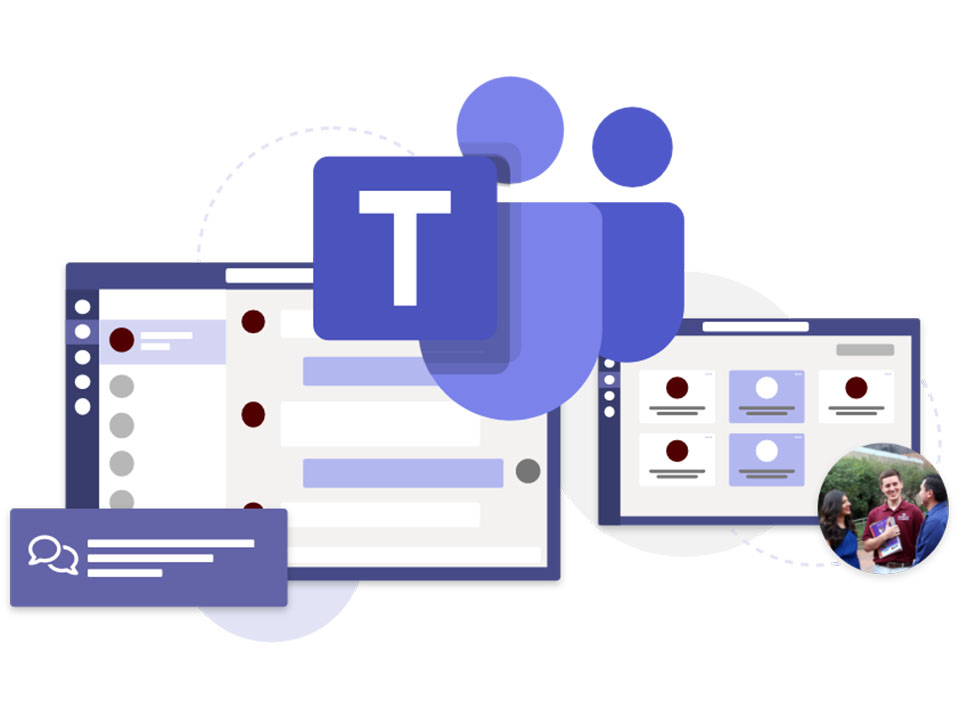
创建项目组的基本步骤
选择合适的项目组类型
-
公开项目组与私密项目组的选择:在创建项目组时,首先需要选择项目组的类型。公开项目组适用于团队中每个成员都可以自由加入的情况,适合用来处理不需要保密或每个人都能参与的公开项目。而私密项目组则适用于需要限制访问权限的项目,只允许受邀成员加入,适合用于讨论敏感信息或小范围的协作项目。通过设置适当的项目组类型,确保项目的工作环境符合团队需求。
-
基于已有Office 365组创建项目组:如果团队已经有一个现成的Office 365组,你可以选择基于此组创建项目组,这样可以直接继承已有的组成员、日历和文档库等资源。基于现有Office 365组创建项目组可以简化创建流程,避免重复配置工作,适用于已经有其他协作平台基础的团队。
-
选择项目组的协作需求:根据项目的工作内容和协作需求,选择合适的项目组类型。例如,如果项目需要频繁的外部合作,选择一个可以允许外部成员加入的项目组是理想的。如果项目组只涉及内部成员,私密项目组能有效保障数据安全。因此,创建前需要明确项目的协作方式和需求,才能做出最佳选择。
设置项目组的名称和描述
-
命名项目组:在创建项目组时,首先需要为其设定一个清晰且具有代表性的名称。项目组名称应简短明了,能够准确描述该项目的目标或核心任务。例如,对于一个开发项目组,可以命名为“产品研发团队”;对于市场营销项目组,可以命名为“品牌推广团队”。项目组名称不仅有助于团队成员识别和组织工作,还能在长时间项目协作中避免混淆。
-
添加项目组描述:除了项目组名称,描述也是项目组创建中不可忽视的一部分。项目组描述能够帮助团队成员了解项目的核心目标、工作内容和预期成果。描述应简洁明了,并包含项目的目的、关键任务和时间框架。这样做不仅有助于团队成员对项目有清晰的理解,还能使新加入的成员快速融入项目组。
-
确保名称与描述的一致性:项目组的名称和描述应保持一致,以避免团队成员的理解出现偏差。例如,如果项目组名称为“新产品开发团队”,描述部分应明确说明这是一个专注于新产品研发的团队,包括产品设计、市场调研、测试等内容。通过一致的命名和描述,可以确保项目组内外部成员的目标和期望高度一致。
邀请项目组成员加入
-
选择成员邀请方式:在项目组创建后,下一步就是邀请成员加入项目组。Teams提供了几种邀请成员的方式,管理员可以通过直接输入成员的姓名、电子邮件地址或从组织目录中选择成员进行邀请。此外,如果需要邀请外部人员加入项目组,可以通过发送电子邮件邀请来实现。外部成员接受邀请后,可以创建Teams帐户并加入项目组。
-
根据角色分配成员:邀请成员时,管理员还可以根据成员在项目中的角色分配权限。项目组成员通常分为管理员和普通成员,管理员具有更多的管理权限,如控制成员的加入、修改项目设置等,而普通成员则只能参与项目中的讨论和任务分配。管理员可以根据项目需要,调整每个成员的角色,以确保项目顺利进行。
-
监控和管理成员的加入:团队创建后,管理员还需要确保成员加入过程顺利进行。管理员可以随时查看已加入的成员列表,了解哪些成员已经加入,哪些还未加入。对于尚未加入的成员,管理员可以重新发送邀请,确保所有相关人员都能及时加入项目组。同时,管理员可以管理成员的退出权限,在项目结束后根据需要移除不再参与的成员。
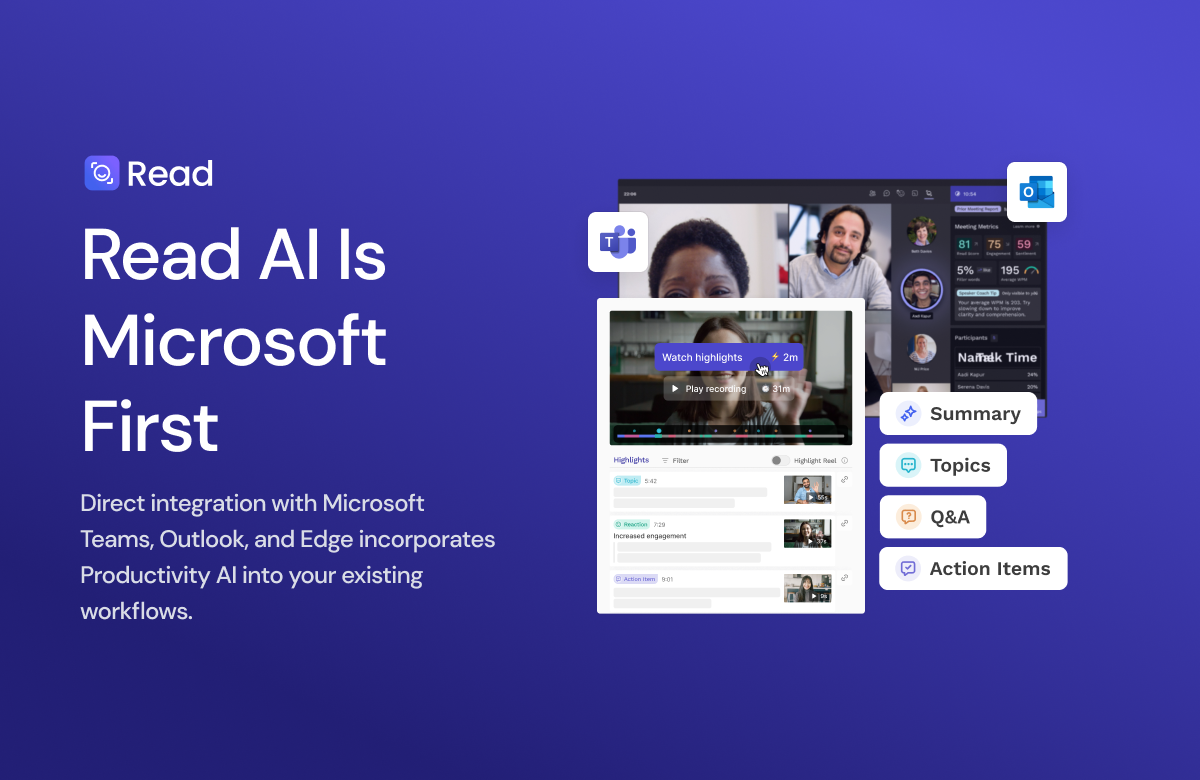
配置项目组的权限和管理角色
分配管理员和成员角色
-
管理员角色的权限:在项目组中,管理员角色拥有最高的权限,负责管理整个团队的设置和成员的权限。管理员可以添加或移除成员、创建和删除频道、管理团队设置(如隐私设置、通知设置等),并对团队的文件和信息进行控制。管理员还可以管理项目组的所有内容,包括任务分配和项目日程安排。通过将合适的人选设置为管理员,可以确保项目的高效运作和顺利进行。
-
成员角色的权限:成员是项目组中最常见的角色,具有参与项目讨论、文件共享和任务执行的权限。虽然成员无法像管理员那样修改项目组的设置,但他们依然可以查看和编辑项目相关的文件、参与频道中的讨论、并且在任务管理中有一定的权限。成员可以按需访问项目组的资源,但无法对项目组进行结构性更改或管理其他成员。根据成员在项目中的职责,管理员可以定制其权限。
-
调整角色权限的灵活性:管理员可以根据实际需要调整成员的角色权限,灵活地在团队中分配不同的角色。例如,对于项目中的技术负责人,可以考虑为其赋予部分管理员权限,如管理技术文档和项目开发进度的权限。通过合理的角色划分,确保团队成员在项目中发挥各自的特长,同时保持项目的组织结构清晰、权责分明。
管理成员的访问权限
-
设置团队和频道的访问权限:管理员可以根据项目的需要,设置团队和频道的访问权限。在公开频道中,所有成员都可以自由访问和参与讨论。而私密频道则限制了频道的访问,只有被邀请的成员才能加入。管理员可以在创建频道时选择其可见性(公开或私密),确保敏感信息和讨论仅限特定成员访问。对于不涉及所有成员的频道,管理员可以通过设置权限,确保信息的保密性和项目的高效管理。
-
控制文件和资源的访问权限:团队成员在项目中会频繁共享和编辑文件,管理员需要确保每个成员根据角色分配适当的文件权限。管理员可以设置谁可以查看、编辑或删除文件,这对于保护重要文档至关重要。通过设置权限,团队中的敏感文件可以仅限核心成员访问,而其他成员则只能查看文件或只读方式进行协作。这些设置帮助管理员保护项目组的知识产权并确保文件安全。
-
权限管理与外部成员的访问:对于需要与外部合作伙伴共同参与的项目,管理员可以设定外部成员的访问权限,控制他们对团队和文件的访问程度。外部成员的访问权限通常较为有限,只能访问其参与的特定频道或文件。管理员可以为外部人员提供只读权限、查看特定文档的权限,或允许他们参与项目会议等。通过严格的权限控制,管理员可以在保护项目安全的同时促进外部合作。
定制项目组的管理权限
-
自定义管理设置:管理员可以根据项目的特点,自定义团队和频道的管理权限。除了默认的团队管理者和成员设置,Teams还允许创建特定的管理规则和权限。例如,在某些特定项目中,可能需要设置多名成员为项目经理,赋予他们部分管理权限,如控制任务分配或设置项目优先级等。通过灵活的权限管理,可以为团队成员量身定制不同的管理功能,以确保项目高效进行。
-
管理频道的编辑权限:除了对成员和管理员的权限分配外,Teams还允许定制每个频道的管理权限。管理员可以为不同频道设置特定的管理者或编辑者,以便让相关领域的成员掌控频道内容的更新与管理。比如,技术开发团队可以拥有对技术频道的管理权限,而营销团队则可以管理营销类频道的内容和讨论。通过这种细化的管理方式,项目组能够更高效地协作和交流。
-
控制项目设置和功能的管理权限:在定制项目组的管理权限时,管理员还可以控制哪些功能可以被修改或使用。例如,管理员可以关闭某些高级功能(如团队自定义应用或第三方集成),确保团队成员专注于核心任务和工作流程。这种设置有助于减少不必要的干扰,并使项目组成员集中精力处理最重要的项目内容。通过灵活的权限控制,团队能够更高效地完成工作,并减少权限滥用的风险。
设置项目组的频道结构
创建不同功能的频道
-
根据团队需求创建功能性频道:在Teams中,创建频道的首要任务是根据团队的需求设置不同功能的频道。功能性频道的创建有助于团队根据不同的工作模块进行专门的沟通与协作。例如,针对一个软件开发项目,可以创建“需求分析”、“开发进度”和“测试反馈”等频道,使团队成员可以针对不同任务进行专门讨论和资源共享。每个功能频道可以根据项目阶段或项目的具体工作内容,提供清晰的工作区域,从而避免信息的杂乱和重复讨论。
-
明确频道主题与职责分配:每个频道应具有明确的主题和目的,这样团队成员能够一目了然地知道该频道的功能和作用。例如,营销项目的团队可以创建“市场调研”、“广告创意”和“客户反馈”频道,使每个频道的参与者都能专注于与自己职能相关的内容。通过这种明确的主题划分,成员可以高效地找到自己需要的资源,并避免参与无关的讨论,提升工作效率。
-
根据任务和目标设定频道功能:项目组的任务会随着工作进展而不断变化,因此可以根据不同阶段的需求调整和创建新的频道。举例来说,在项目的初期阶段,可以创建“项目规划”和“资源调配”频道;在中期阶段,可以新增“进度更新”和“问题解决”频道,确保团队能够根据实际进展及时调整沟通和工作内容。这样做有助于团队在不同阶段保持清晰的沟通结构,避免沟通混乱和信息遗漏。
设置公开频道和私密频道
-
公开频道的创建与作用:公开频道通常适用于团队内所有成员都需要参与或查看的工作内容。管理员可以根据项目的公开需求创建公开频道,所有加入项目的成员都可以自动访问和参与其中的讨论。例如,团队可以创建一个“项目公告”公开频道,用于发布项目进展、重要会议记录或任务更新,确保所有成员都能及时获取关键信息。公开频道适合用来处理公共事务和广泛的协作任务。
-
私密频道的创建与控制:与公开频道不同,私密频道限制了频道的访问权限,仅允许被邀请的成员参与讨论。私密频道通常用于讨论敏感话题或需要小范围协作的项目部分。管理员可以在创建频道时选择“私密”选项,并设置哪些成员可以访问该频道。例如,对于涉及财务或核心技术讨论的项目部分,创建私密频道有助于确保信息的保密性,防止不相关的成员或外部人员查看。
-
公开与私密频道的混合使用:为了有效管理项目组中的信息流动,团队可以混合使用公开和私密频道。公开频道可以作为团队成员进行日常沟通和共享工作的主要平台,而私密频道则用于更加专业化和保密性的内容。例如,团队的所有成员可以共享“项目讨论”和“资源分配”频道,但对于特定成员和特定任务的讨论(如财务分析、核心技术开发等),则通过私密频道进行,确保信息的安全性和成员参与的精确度。
管理频道的可见性和访问权限
-
管理频道的可见性:Teams中的频道可设置为公开或私密,管理员可根据项目需要灵活调整。公开频道的可见性允许项目组内所有成员查看并参与,而私密频道则只允许特定成员加入。管理员可以根据团队的规模和项目的敏感程度,设置每个频道的可见性,从而确保团队成员仅能访问和参与与自己相关的工作内容。
-
定制成员的访问权限:管理员不仅可以设置频道的可见性,还能根据成员角色对频道访问权限进行精细化管理。例如,管理员可以选择让特定角色的成员(如项目经理或开发负责人)拥有编辑权限,而其他成员只能查看频道内容。对于需要严格控制成员参与的频道,管理员可以设定限制权限,确保只有拥有适当权限的成员能够参与其中。
-
监控和调整访问权限:随着项目的进展,管理员可能需要调整成员的访问权限。某些频道的内容可能会变得不再相关,管理员可以通过修改成员的权限,限制其对该频道的访问,或将其移除频道。通过这种方式,团队可以有效管理成员的访问权限,确保项目中的沟通和资源共享始终保持高效和安全。管理员可以定期审核成员权限,以保证信息安全和资源的正确使用。
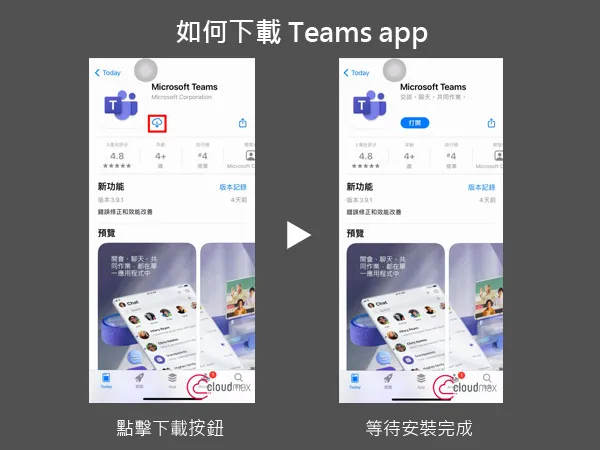
项目组中的任务和项目管理
使用任务管理工具进行项目分配
-
选择合适的任务管理工具:在Teams中,管理员可以使用集成的任务管理工具(如Planner或To Do)进行任务分配。Planner可以创建任务板,帮助团队成员查看所有任务的分配情况和截止日期。每个任务都可以设置负责人、优先级、截止日期以及附加文件等,以确保任务的完整性和执行的高效性。管理员可以根据项目的需求,创建多个任务板,并将任务分配给不同的成员,确保每个成员都清楚自己的职责和任务目标。
-
为任务设定明确的目标和期限:在任务分配时,管理员应确保每个任务有明确的目标和明确的截止日期,这对于跟踪任务进度至关重要。通过设置任务的详细说明和目标,可以帮助团队成员清晰理解他们的工作内容,并有效避免任务的执行偏差。此外,设定明确的截止日期有助于确保任务按时完成,推动项目进度的推进,避免任务的拖延或遗忘。
-
跟踪任务分配与状态更新:任务分配后,管理员和团队成员应定期更新任务的完成状态。任务管理工具如Planner允许成员标记任务的进展(例如,正在进行、已完成、已延期等),并提供进度条和通知,帮助管理员实时查看项目进展。管理员可以定期检查任务的状态,及时发现进度滞后的任务并采取相应措施。任务分配的清晰性和及时跟踪有助于提高项目组的协作效率,确保每个任务都能按预期完成。
跟踪任务进度与时间线
-
利用Gantt图和进度追踪工具:通过任务管理工具,管理员可以使用Gantt图来可视化项目的任务进度和时间线。Gantt图展示了每个任务的开始时间、结束时间以及当前的进展状态,使管理员能够轻松地看到哪些任务已经完成,哪些任务还未完成,哪些任务进度较慢。通过这样的方式,团队成员可以快速了解整个项目的时间安排,确保在既定时间内完成所有任务。
-
设定任务的优先级和里程碑:为了确保任务的顺利推进,管理员可以为项目中的各个任务设置优先级,帮助团队成员区分哪些任务最为紧急,哪些任务可以延后完成。此外,管理员还可以设定项目中的关键里程碑(如阶段性目标的完成),并监控每个里程碑的达成情况。通过这种方式,团队可以在保持整体进度的同时,确保重要任务优先得到处理。
-
定期审查和调整项目进度:项目进度跟踪不仅仅是记录任务完成情况,更需要管理员根据进展情况进行适时调整。定期审查项目进度,了解哪些任务进展顺利,哪些任务出现了瓶颈,可以帮助管理员做出及时的调整。例如,针对进展缓慢的任务,管理员可以调整资源分配、延长任务期限,或者重新分配负责人,确保项目按时完成。
配置项目组的日历和提醒功能
-
设置项目的日历功能:为了让团队成员明确任务和项目的时间安排,管理员可以在Teams中配置项目的日历功能。通过在Teams中集成Outlook日历,管理员可以方便地查看项目相关的所有重要日期和事件,包括会议、截止日期、阶段性目标等。团队成员可以通过日历查看自己的任务和项目日程安排,确保不漏掉任何重要的工作内容。
-
定制提醒功能:为了确保任务和会议的准时进行,管理员可以为团队成员设置定制化的提醒。提醒可以针对不同的事件进行设置,例如提前一小时提醒即将开始的会议,或者在任务截止日期前一周发出提醒。这些提醒有助于提高团队成员的时间管理能力,减少错过任务或会议的情况,确保项目顺利推进。
-
团队成员的个人日程管理:除了项目组的日历和提醒外,管理员还应鼓励团队成员利用个人日历功能进行日程管理。每个团队成员可以根据自己的工作内容和任务安排,设置个人提醒和日程安排,确保每天的工作能够按照既定计划进行。通过合理的日程管理和提醒,团队成员能够更好地掌握自己的时间,提高工作效率,从而推动整个项目的顺利进行。
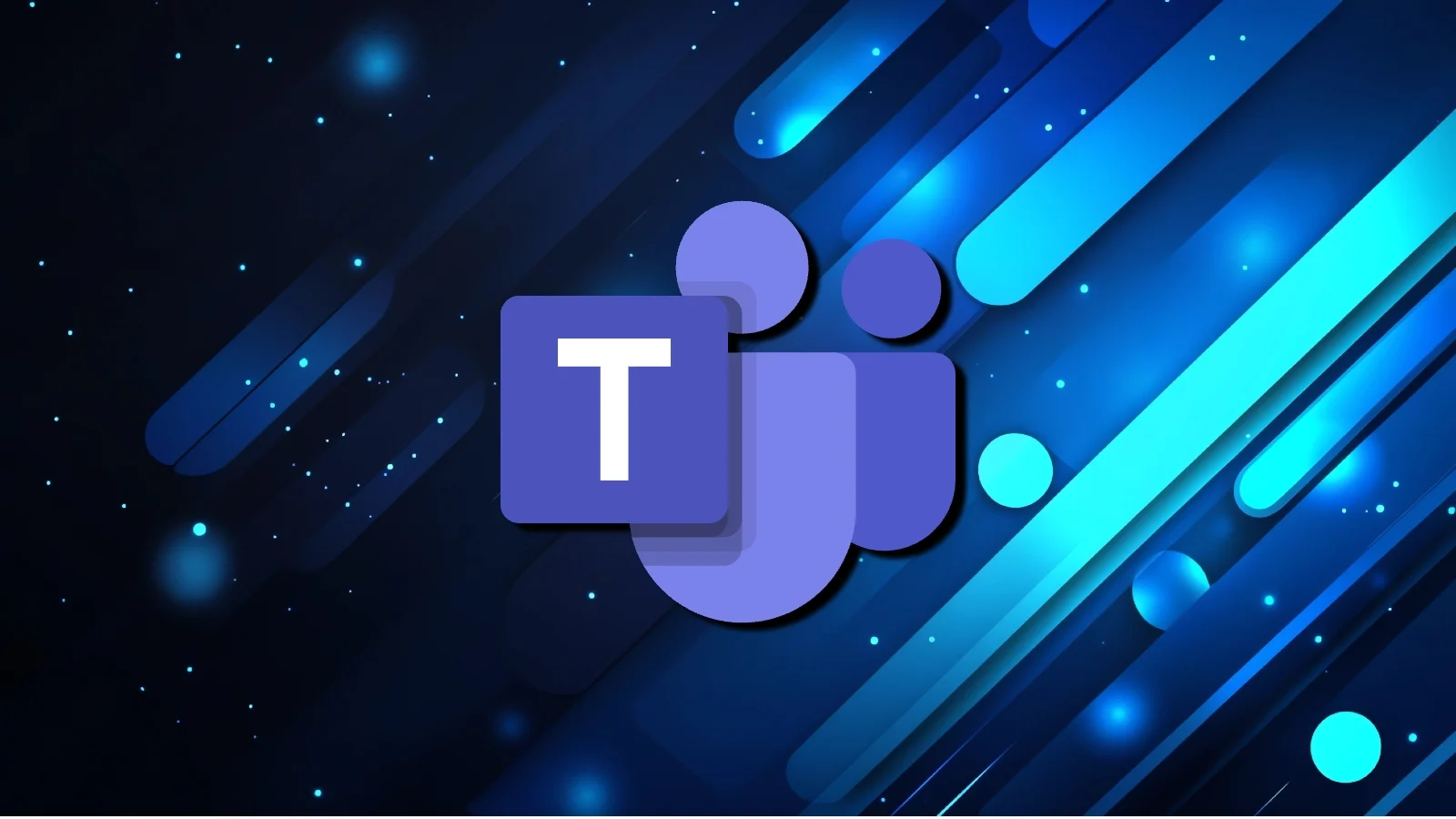
如何在Teams中创建一个项目组?
在Teams应用中,点击“团队”图标,选择“加入或创建团队”,然后点击“创建团队”。填写项目组名称、描述并选择隐私设置,完成后点击“创建”。
如何添加成员到项目组中?
在项目组创建后,点击“更多选项”按钮,选择“管理团队”,然后在“成员”选项中添加团队成员,确保每个成员能参与项目协作。
如何设置项目组中的权限?
通过“管理团队”页面,选择“设置”选项,可以配置团队成员的权限,如允许成员创建频道、编辑团队信息等,确保协作流畅。
如何为项目组创建任务和项目跟踪?
在项目组中,使用Teams的“任务”应用,可以为团队成员分配任务并设置截止日期,跟踪项目进度,确保项目按时完成。